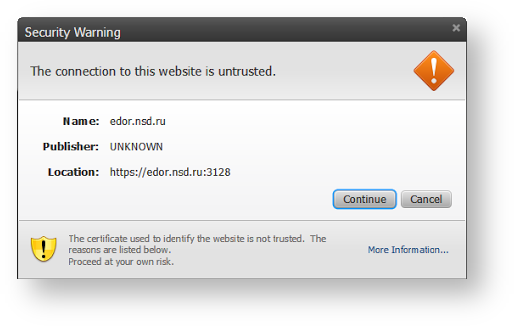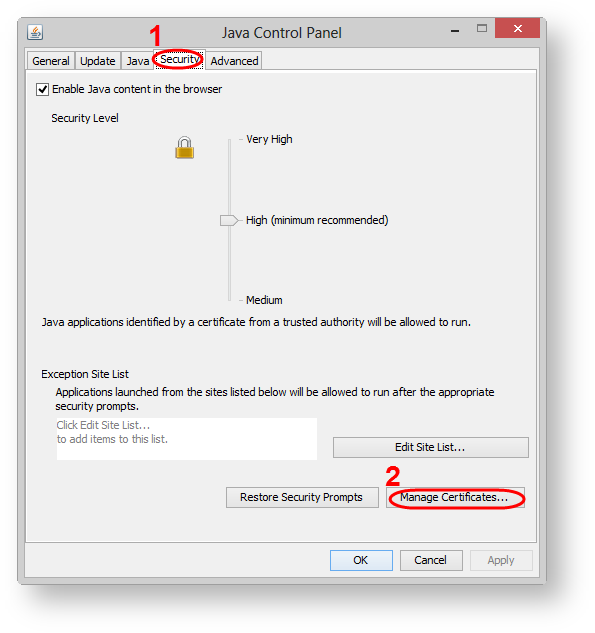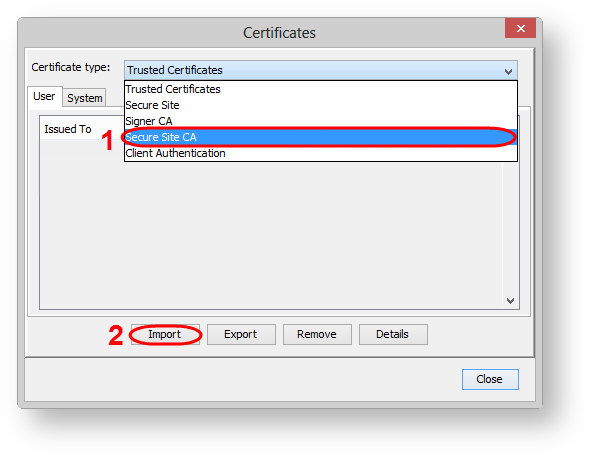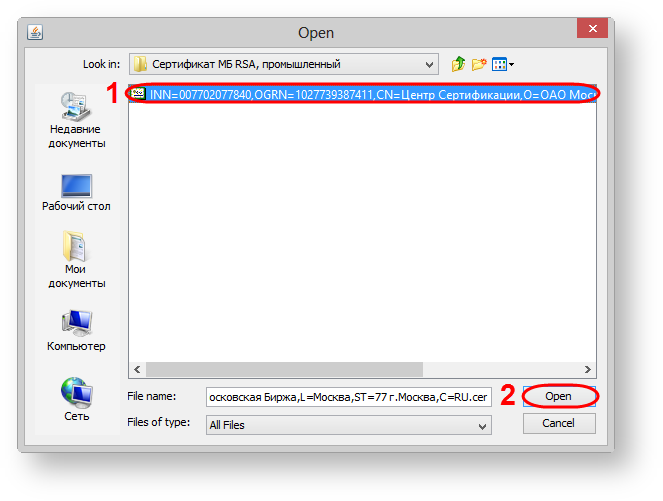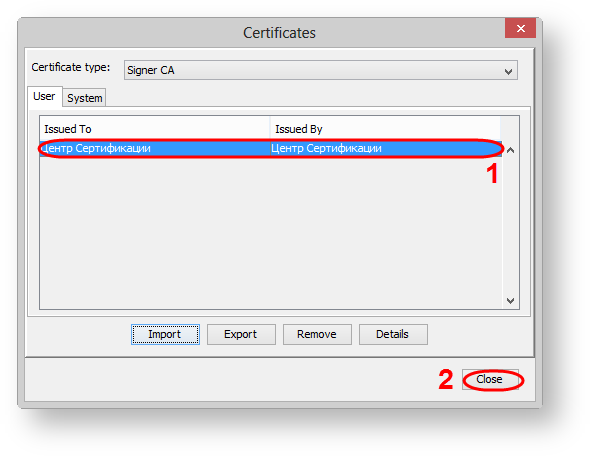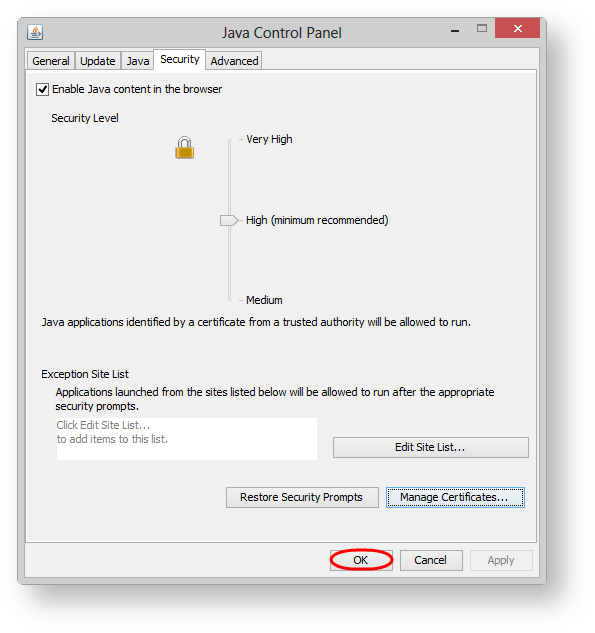Page History
При подключении к Web-кабинету в браузерах Google Chrome и Firefox появляется предупреждение системы безопасности Java о том, что сертификат запускаемого приложения не является доверенным (рисWhen connecting to the Web-client in Google Chrome and Firefox, a security warning about that the certificate of the launched application is not trusted opens (Fig. 1).
Рисунок 1 – предупреждение безопасности Java
Данные сообщения открываются, если корневой сертификат Московской Биржи не добавлен в Справочник Java, независимо от того, внесен ли он в список доверенных сертификатов ОС Windows, или нет (см. раздел Добавление корневого сертификатов в список доверенных). Для добавления корневого сертификат Московской Биржи moex.cer в Справочник Java, необходимо выполнить следующее:
...
Fig. 1 – security warning
These messages are opened, if the root certificate of the Moscow stock Exchange is not added to the Java storage, regardless of whether it is in the "trusted CA" system certificate storage (see Add a root certificate to the trusted list). To add a certificate to Java plugin storage:
- open Windows control panel → Java Control Panel → Security (рисFig. 2,1);
Рисунок 2 – вкладка Безопасность
нажать кнопку Fig. 2 – Security tab click Manage Certificates... button (рисFig. 2,2). В результате откроется окно импортирования сертификата (рис. 3 This will open the Import form (Fig. 3);
Рисунок 3 – окно импортирования сертификатаFig. 3 – Import certificates form
выбрать Signer CA из раскрывающего списка (см. рис. select Secure site CA option in the Certificate type combo-box (see Fig. 3,1) и нажать кнопку Import and click Import button (см. рис. 3,2). В результате откроется окно (рис. 4), в котором следует перейти в папку где расположен сертификат Московской Биржи, выбрать файл сертификата (рис. 4,1) и нажать кнопку Open (рис. This will open the Import form (Fig. 4), in which you need to go to the Moscow Exchange certificate folder, select the certificate file (Fig. 4,1) and press the Open button (Fig. 4,2).
Рисунок 4 – выбор сертификата Московской биржеВыбранный сертификат отобразится в окне импортирования сертификатов (рисFig. 4 – the certificate selectionThe certificate will be displayed in the Import certificates form (Fig. 5,1);
Рисунок 5 – выбор сертификата Московской биржеFig. 5 – the root certificate of the Moscow stock Exchange
- нажать кнопку click Close (смsee Fig. рис. 5,2);
- нажать кнопку Ок для применения настроек (рисclick OK to apply the settings (Fig. 6).
Рисунок 6 – вкладка Безопасность
Fig. 6 – Security tab
The next time you use Chrome or Firefox to run your applet, you will have a normal "secure" security warning with the option to trust that applet forever.